Comment graver des films Blu-Ray avec un disque vierge
Récemment, je vous ai montré comment extraire et convertir des disques Blu-ray au format MKV pour la sauvegarde et la diffusion sur votre réseau domestique. Si vous souhaitez une copie de sauvegarde physique d'un film Blu-ray, vous pouvez également le faire.
Vous aurez besoin d'un graveur Blu-ray interne ou externe installé sur votre système Windows. Vous aurez également besoin d'un pack de disques Blu-ray enregistrables (BD-R) ou Blu-ray enregistrables effaçables (BD-RE) vierges.
Téléchargez et installez DVDFab. Il comprend le logiciel HD Decrypter qui est gratuit à utiliser. La licence n'expire jamais.
Insérez le disque Blu-ray dans le lecteur. Lancez DVDFab et sélectionnez Copie Blu-ray. Cliquez sur Film principal ou sur Disque complet pour. Si vous ne voulez pas toutes les fonctionnalités spéciales supplémentaires, sélectionnez Film principal puis le chapitre avec le temps de lecture le plus long.

Dans cet exemple, je grave un disque Blu-ray qui n'est pas long et je copie l'intégralité du disque.
Sélectionnez une cible pour les fichiers M2TS de sortie. Donnez une étiquette au volume et cliquez sur Démarrer.
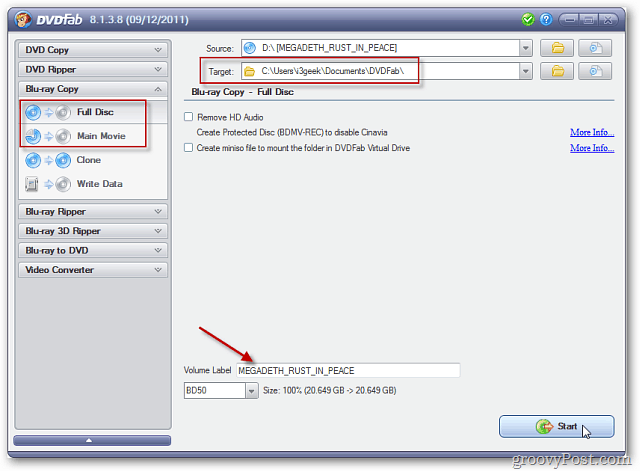
Si vous recevez un message vous informant que l'option de copie Blu-ray a expiré, cliquez sur OK. Il vous suffit d'utiliser la fonction HD Decrypter.
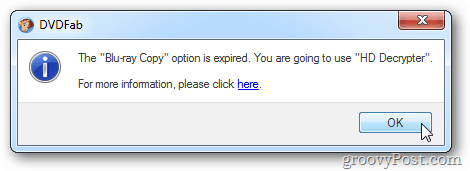
DVDFab commencera à analyser le disque, supprimera la protection contre la copie et mettra les fichiers M2TS de l'emplacement de sortie du disque que vous avez sélectionné.
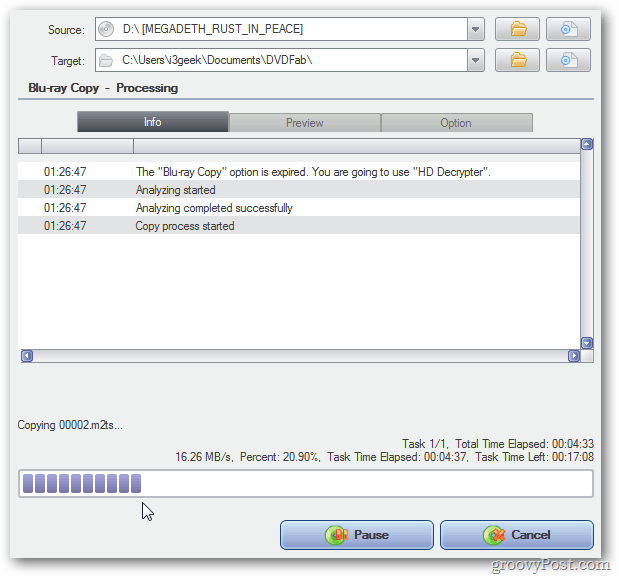
Le temps nécessaire varie entresystèmes. J'utilise un processeur Intel Core i3 avec 8 Go de RAM. Une fois terminé, DVDFab affiche le temps nécessaire. Ici, cela a pris un peu plus de 24 minutes. Le film complet prendra plus de temps.
Cliquez sur OK dans la zone Processus réussi. Cliquez sur Terminer, puis fermez DVDFab.
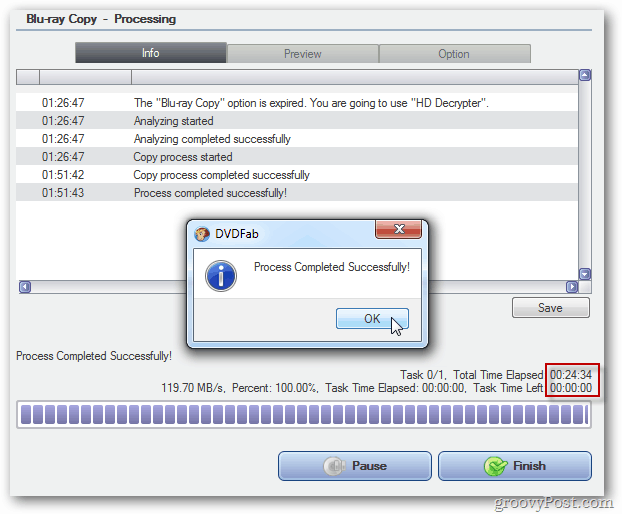
Naviguez maintenant vers le dossier de sortie des fichiers M2TS du disque Blu-ray. Ils se trouvent dans le répertoire de sortie que vous avez sélectionné précédemment dans le BDMV >> STREAM annuaire.
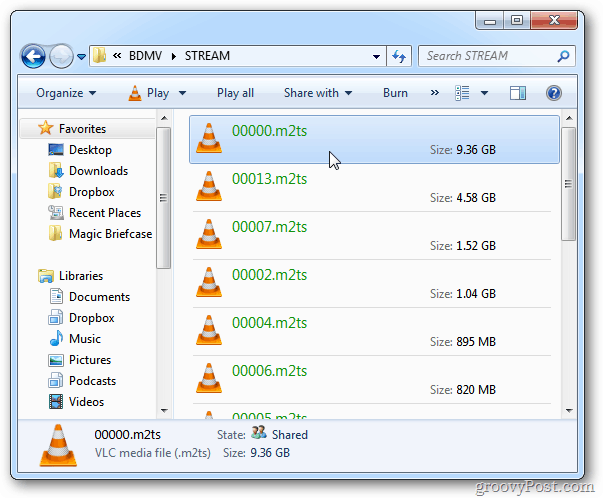
Lisez les fichiers M2TS dans VLC Media Player. Je passe en revue et m'assure que les fichiers sont lus et ne sont pas corrompus.
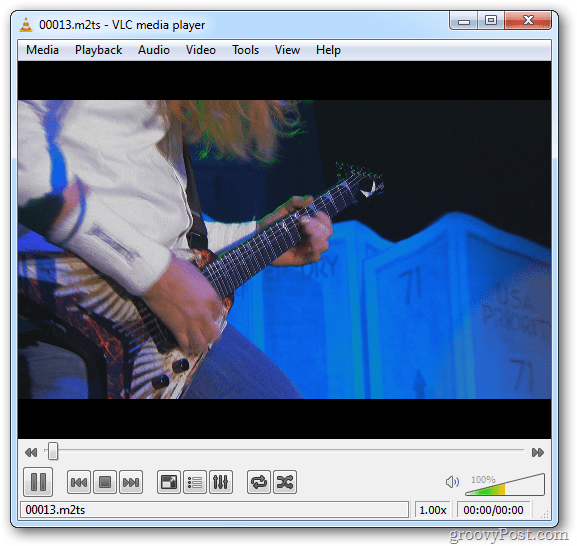
Si les fichiers semblent bons, il est temps de les convertir en image ISO. Téléchargez et installez ImgBurn. Pendant l'installation, assurez-vous de décocher les options de la barre d'outils Ask.com - vous n'en avez pas besoin.
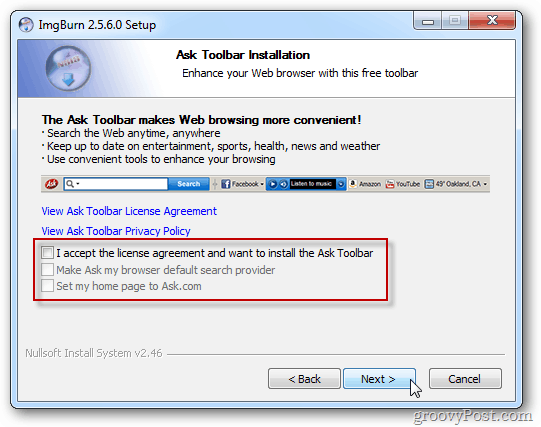
Lancez ImgBurn et sélectionnez Créer un fichier image à partir de fichiers / dossiers.
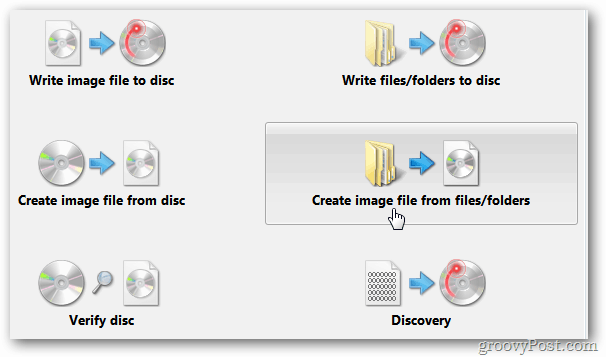
Pour la source, cliquez sur l'icône du dossier.
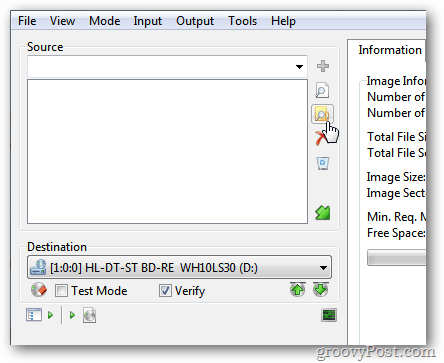
Accédez ensuite à l'emplacement du dossier BDMV. Cliquez sur Sélectionner un dossier.

ImgBurn vous informe qu'un dossier de certificat n'a pas été inclus et vous propose de l'ajouter pour vous. Cliquez sur Oui.
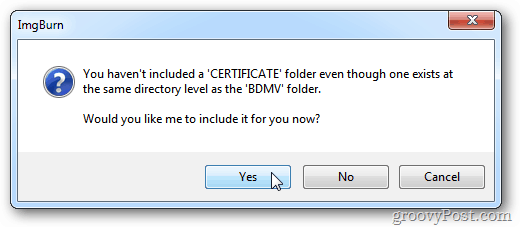
Assurez-vous que la destination est définie sur le graveur Blu-ray. Cliquez sur le bouton Construire.
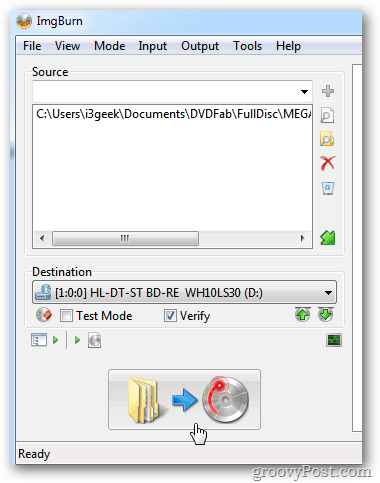
L'écran Confirmer l'étiquette de volume s'affiche. Tapez un nom pour le Blu-ray dans le champ UDF et cliquez sur Oui.
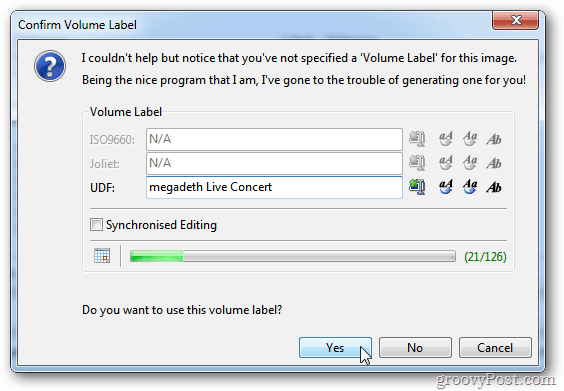
Maintenant, attendez que votre disque Blu-ray est créé. Pendant que ImgBurn crée le disque, il éjectera le disque, le rechargera et démarrera le processus de vérification.
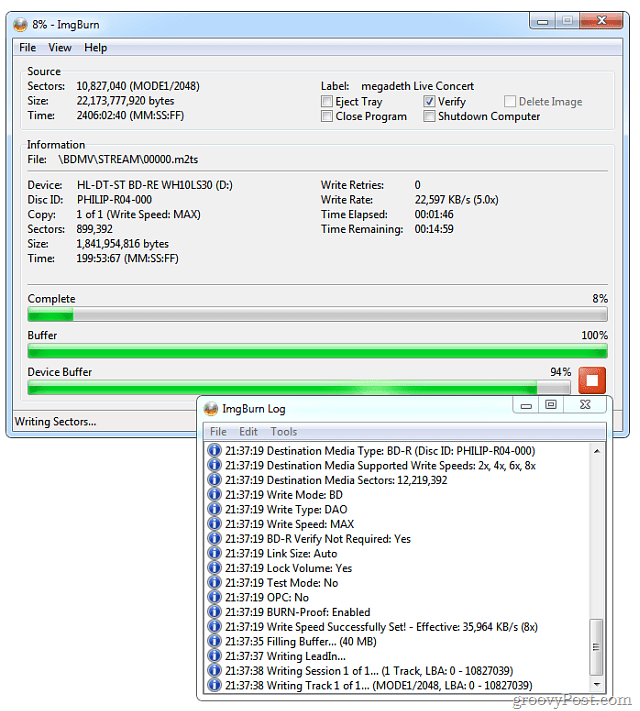
Une fois terminé, cliquez sur OK et fermez ImgBurn. Prenez votre disque Blu-ray et conservez-le dans un endroit sûr pour le sauvegarder. Ou, lisez-le sur n'importe quel lecteur Blu-ray.
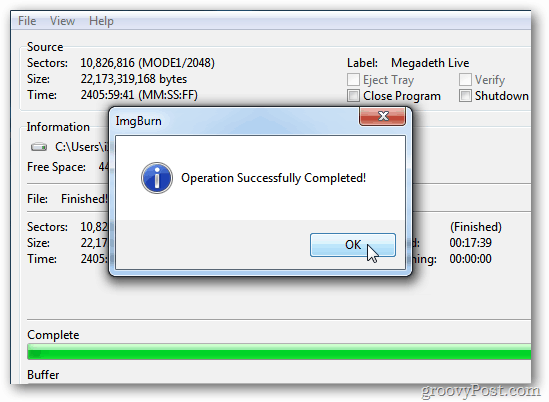
Si vous avez besoin de sauvegarder votre collection de DVD, consultez nos autres procédures.
- Copiez un DVD sur iPad, iPhone et iPad
- Extraire et convertir des DVD en MKV
- Extraire et convertir des DVD en ISO










laissez un commentaire